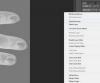Deschideți lacătul virtual Microsoft PowerPoint pentru a obține acces de editare la conținutul prezentării.
Credit imagine: Gunnar Pippel/Hemera/Getty Images
Când deschideți o prezentare Microsoft PowerPoint și vedeți un banner galben în partea de sus a ferestrei cu mesajul „Marcat ca final”, lucrați într-un document pe care autorul l-a blocat pentru a-l proteja de alte informații editări. În culise, realizarea unui fișier PowerPoint numai în citire setează valoarea proprietății „Final” a documentului la „Adevărat”. Doar dacă tu reactivați editarea, puteți derula fișierul și previzualiza conținutul acestuia, dar sunteți limitat să priviți, dar să nu atingeți acces. Nu aveți nevoie de abilități de programare sau abilități avansate de editare pentru a dezactiva acel statut protejat.
Pasul 1
Verificați starea de numai citire a documentului dvs. Împreună cu bannerul galben de sub panglica Microsoft PowerPoint, căutați cuvintele „[Numai citire]” după numele fișierului în bara de titlu. Filele Fișier și Informații ale panglicii afișează, de asemenea, notificări despre permisiunile restricționate.
Videoclipul zilei
Pasul 2
Faceți clic pe butonul „Editați oricum” din bara galbenă de sub panglica PowerPoint. Starea documentului se schimbă de la numai citit la editabil. De asemenea, puteți trece la fila Info a panglicii, faceți clic pe butonul „Protejați prezentarea” și alegeți „Marcați ca finală” pentru a dezactiva funcția prin același proces care o activează.
Pasul 3
Salvați fișierul sub un nume nou pentru a păstra o copie netulburată a documentului original. Crearea unei noi versiuni a fișierului păstrează munca autorului așa cum este, care poate forma o parte critică a fluxului de lucru de grup.
Bacsis
Pe lângă crearea de fișiere numai pentru citire, autorii de documente PowerPoint pot adăuga parole pentru a restricționa accesul la diferite aspecte ale muncii lor. În fila Informații a panglicii PowerPoint, butonul Protejați prezentarea oferă acces la alte opțiuni în afară de Marcare ca finală. Encrypt With Password își rezervă accesul la documente pentru cei care pot introduce codul corespunzător. Restricționați permisiunea de către oameni instigă gestionarea drepturilor prin informațiile despre cont care însoțesc un ID Windows Live sau un cont Microsoft Windows.
Avertizare
Nu confundați Mark ca final ca un substitut pentru prevederile solide de securitate. Oricine poate deschide prezentarea poate inversa funcția de numai citire. Salvați marcajul ca final ca mijloc de a partaja munca cu alții pe care nu doriți să vă schimbați diapozitivele accidental. Utilizați opțiunile PowerPoint de protecție prin parolă pentru a oferi un control mai riguros al conținutului documentului.